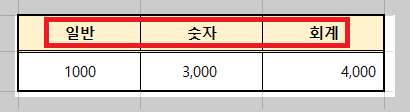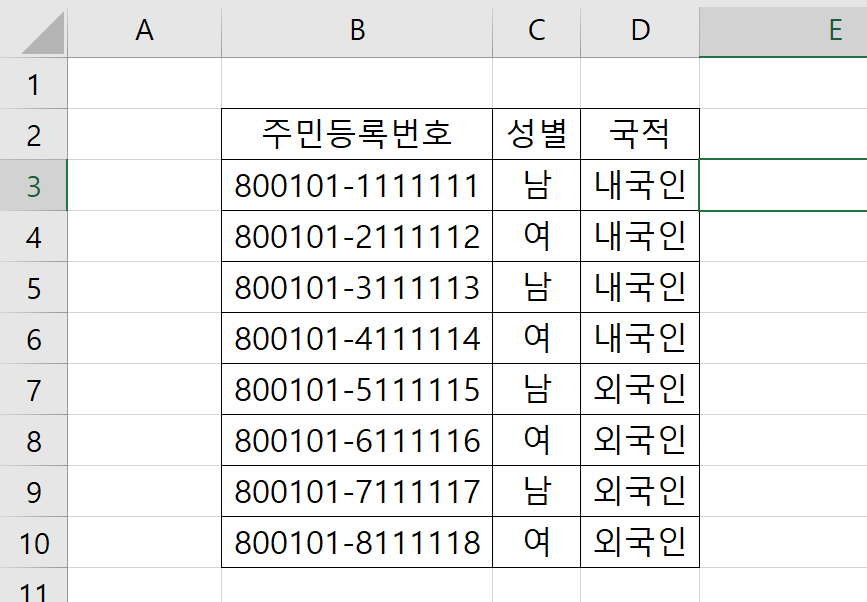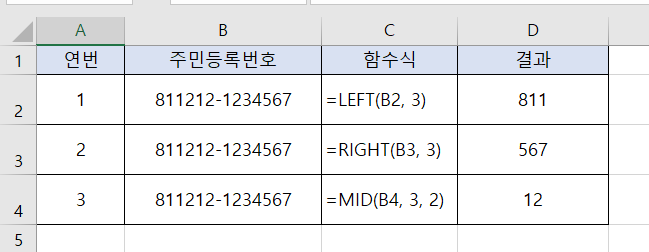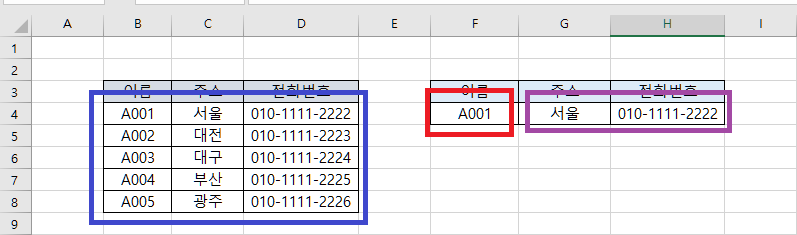엑셀로 결재 받을 보고서를 작성할 때 셀에 맞추어 결재란을 만들기가까다로운 경우가 있습니다.엑셀은 하나의 셀에 하나의 데이터만 넣을 수 있고,하나의 셀 크기만 조절하는 것이 어렵기 때문입니다. 결재란 아래에 다른 데이터가 들어가게 되는데모양을 유지하기가 쉽지는 않습니다. 엑셀 파일에 위와 같은 결재란을 만드는 방법을 작성해 보겠습니다.먼저 엑셀시트에 위와 같이 결재란을 먼저 만들어 줍니다. 세로로 글씨를 작성하는 방법은 다음과 같습니다.위 그림과 같이 셀을 선택하고 [ 홈 ]탭에서 [ 세로 쓰기 ]를 선택하면세로로 글씨를 작성할 수 있습니다. 결재란을 만드셨다면 해당 셀을 모두 선택하고[ 그림으로 복사 ]를 눌러줍니다. 아래 그림과 같은 창이 뜨게 되는데 [ 확인 ]을 눌러줍니다. 이제 아무 셀이나 선..